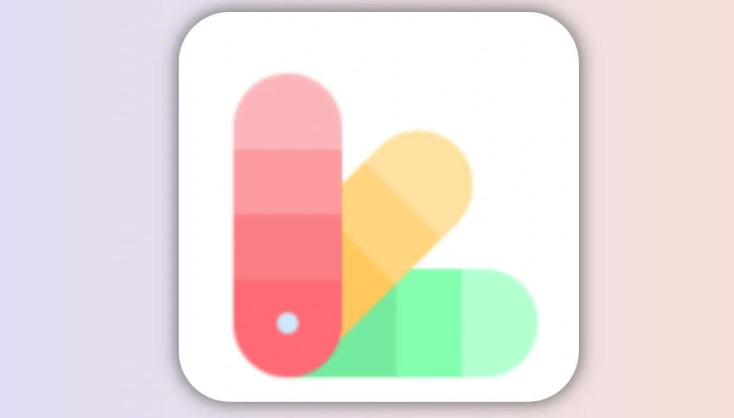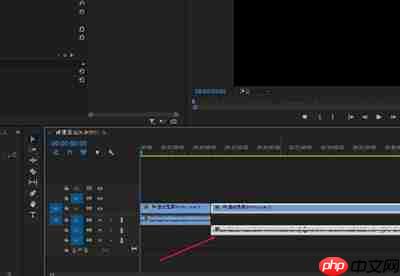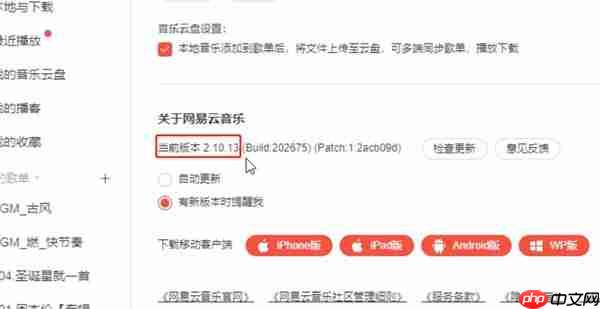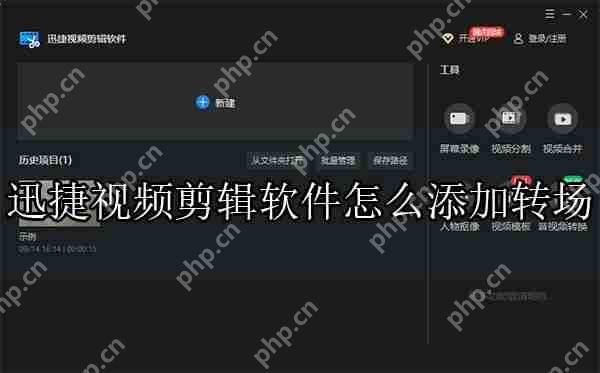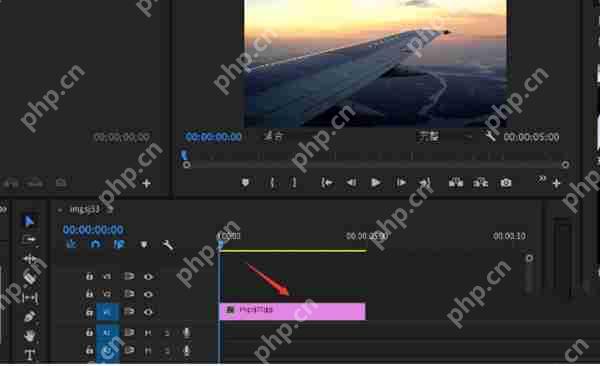pr字幕位置如何统一_统一pr字幕位置的方法介绍
如何在premiere pro中统一字幕位置?许多用户都面临这个问题,下面iefans小编将为大家介绍如何
如何在premiere pro中统一字幕位置?许多用户都面临这个问题,下面iefans小编将为大家介绍如何快速将字幕水平居中对齐,希望能对您有所帮助!

如何在Premiere Pro中统一字幕位置?
1、启动Premiere Pro软件,点击界面上方的图形按钮。

2、在工具栏中选择“T”工具,然后在视频窗口中点击鼠标左键。
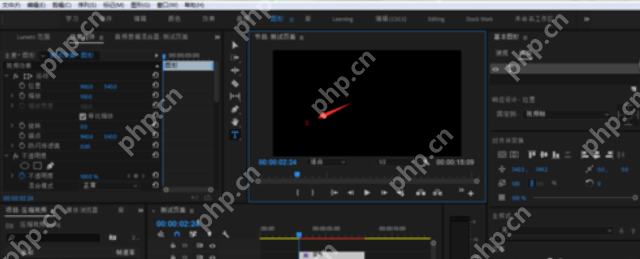
3、输入字幕,并调整字体格式。
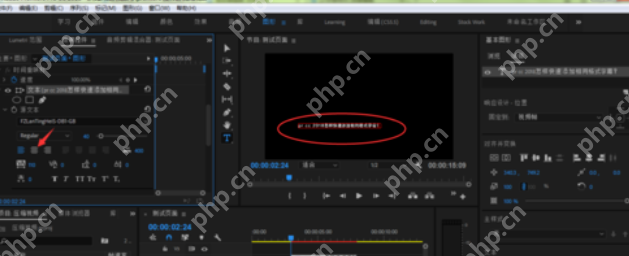
4、在界面右侧,点击垂直居中和水平居中的图标。
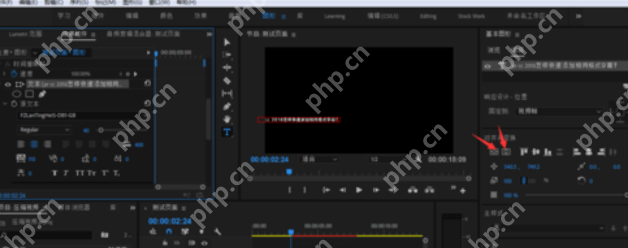
5、这样,字幕就会位于视频的正中央。
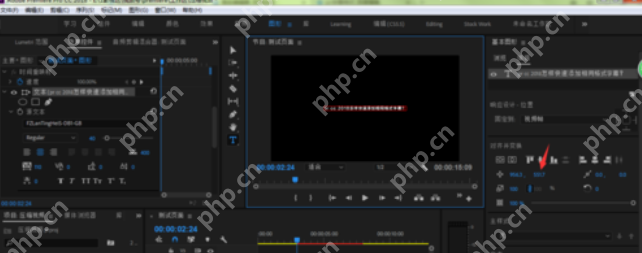
6、将时间轴上的字幕与视频素材的时长对齐。

7、将时间轴移动到0帧或您希望字幕开始显示的位置,点击【源文本】前的码表,为字幕设置第一个关键帧。
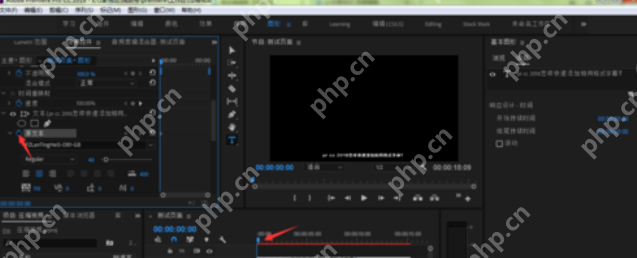
8、将时间轴移动到第二个字幕内容显示的位置,点击文本,然后双击字幕内容,全选所有文字。
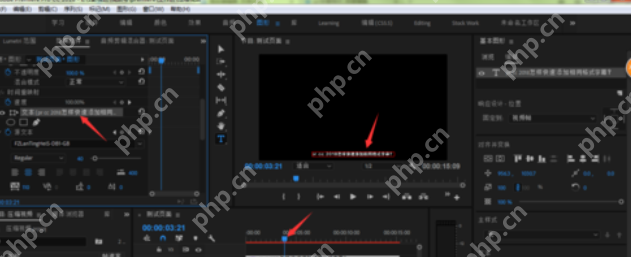
9、使用Ctrl+V粘贴第二个字幕内容,这样字幕会自动居中对齐,依此类推即可完成所有字幕的居中对齐!
Premiere Pro相关攻略推荐:
如何在Premiere Pro中统一字幕位置?快速水平居中对齐字幕的方法分享
如何在Premiere Pro中设置防抖动效果?Premiere Pro防抖动效果设置步骤详解
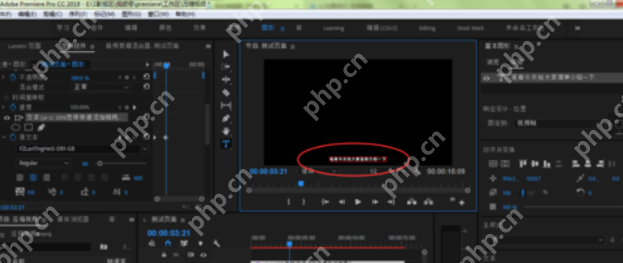
菜鸟下载发布此文仅为传递信息,不代表菜鸟下载认同其观点或证实其描述。
相关文章
更多>>热门游戏
更多>>热点资讯
更多>>热门排行
更多>>- 烈焰归来手游排行-烈焰归来免费版/单机版/破解版-烈焰归来版本大全
- 多种热门耐玩的我是英雄破解版游戏下载排行榜-我是英雄破解版下载大全
- 多种热门耐玩的三剑豪2破解版游戏下载排行榜-三剑豪2破解版下载大全
- 类似猪猪公寓的游戏排行榜_有哪些类似猪猪公寓的游戏
- 恶之猎手手游排行榜-恶之猎手手游下载-恶之猎手游戏版本大全
- 2023超级梦魇手游排行榜-超级梦魇手游2023排行榜前十名下载
- 类似秋天神器的游戏排行榜_有哪些类似秋天神器的游戏
- 谋略天下系列版本排行-谋略天下系列游戏有哪些版本-谋略天下系列游戏破解版
- 傲世勇者ios手游排行榜-傲世勇者手游大全-有什么类似傲世勇者的手游
- 仙战西游排行榜下载大全-2023最好玩的仙战西游前十名推荐
- 2023蜀剑苍穹手游排行榜-蜀剑苍穹手游2023排行榜前十名下载
- 类似神域天仙的手游排行榜下载-有哪些好玩的类似神域天仙的手机游戏排行榜